10 vanligaste skrivarproblemen och hur man åtgärdar dem

Lär dig om de vanligaste skrivarproblemen och hur man effektivt åtgärdar dem. Ta kontroll över din skrivare och få utskrifter av hög kvalitet.
Dropbox kanske inte har glitter från Microsoft Office eller Google Drive. Men du kan göra det till en pigg arbetsplats i molnen. Terabyte av lagringsutrymme håller dina filer säkra, men tänk om du behövde ett dokument för att knyta ihop allt?
Dropbox Paper är dokumentsamarbetsverktyget som kan hjälpa dig att bygga en komplett kunskapsbas. Mallar är en extra hjälp för att kickstarta ditt arbete.
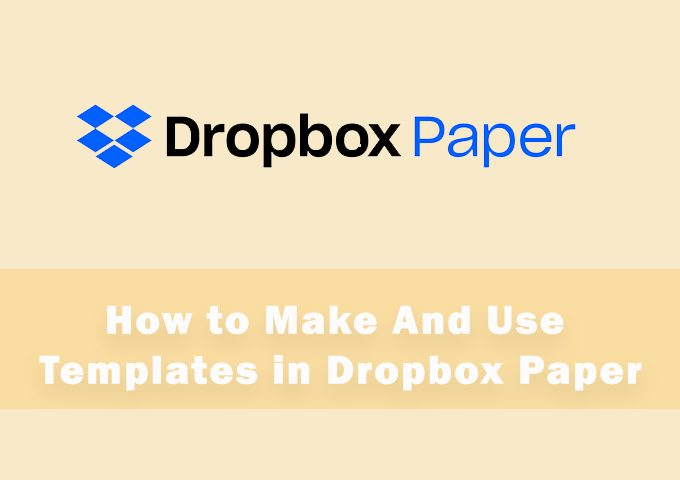
Dropbox Paper-mallar, precis som alla mallar, är förbyggda byggstenar som sparar tid. Du kan också förvandla vilket dokument som helst till en mall med ett enda klick. Så låt oss utforska båda processerna och uppskatta hur enkelt Dropbox har gjort det.
Hur man väljer fördesignade pappersmallar i Dropbox
Dropbox har ett bra urval av fördesignade mallar. Dessa mallar passar branscher och deras dagliga krav. Vissa mallar som mötesanteckningsmallarna är mångsidiga och standardpriser i alla mallsamlingar. Du kan välja en mall och lägga till ditt eget innehåll eller till och med justera designen för att passa dina behov.
Så här startar du ett dokument med en mall.
1. Öppna Dropbox Paper .
2. På hemskärmen går du till höger och istället för att klicka på Skapa nytt dokument väljer du Skapa med mallar .
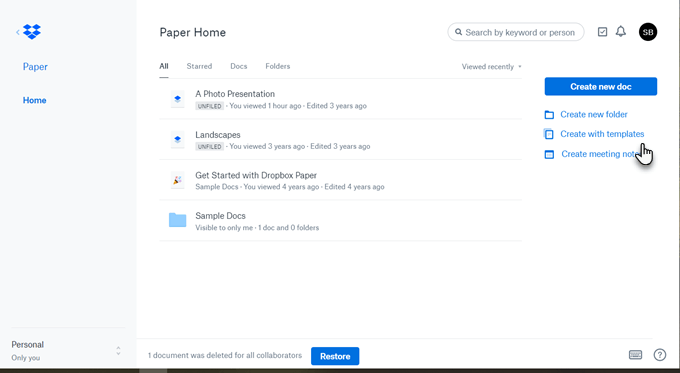
3. Ett rullgardinsfönster öppnas och visar ett urval av tre standardmallar (Brainstorm, Mötesanteckning, Projektplan). Du kan välja att använda någon av mallarna med ett enda klick på miniatyrer och starta ditt dokument.
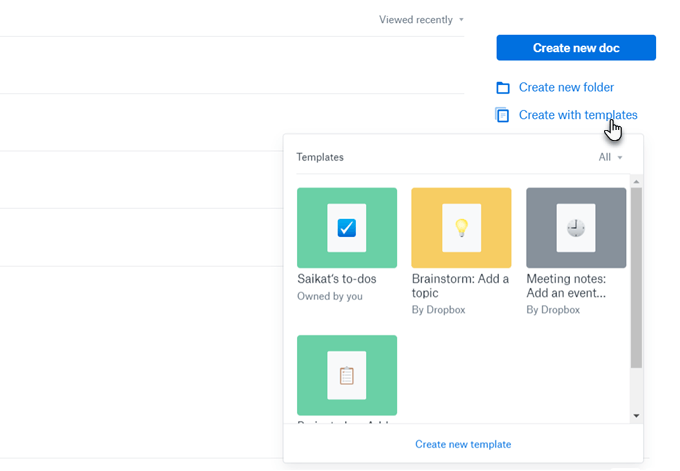
4. Mallfönstret visar alla mallar. Klicka på rullgardinspilen bredvid Alla så kan du filtrera mallarna du äger eller de som delas med dig av dina medarbetare. Alla mallar du gör kommer också att visas här.
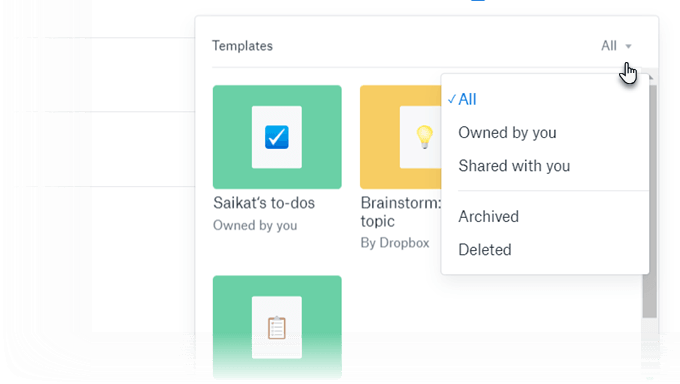
5. Liksom alla mallar är detta dokument också bara en ritning. Du kan anpassa den efter dina behov genom att ändra valfri fält, rubriker eller platshållartext. När du är klar med dokumentet flyttar du det till en avsedd mapp.
Dropbox har också ett pappersmallbibliotek med ett väl kategoriserat urval av andra mallar. Borra ner till den du vill ha genom att gå igenom kategorierna. Klicka på mallens miniatyrbild och välj Använd mall för att starta ditt dokument.
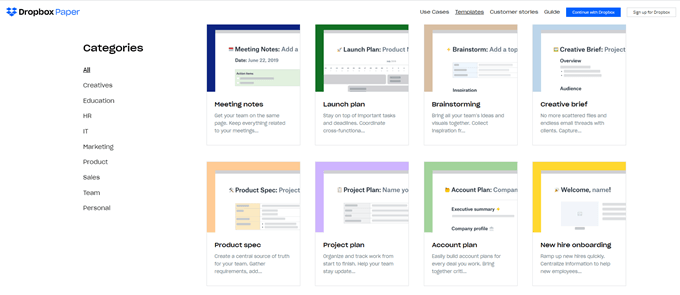
Hur man gör din egen mall från ett tomt dokument
Du kan förvandla vilket tomt dokument som helst till en mall. Lägg ut dokumentet och formatera det med verktygen Dropbox ger dig.
Att formatera en Dropbox Paper-mall är detsamma som att formatera ett dokument. Du kan lägga till tabeller, tidslinjer, media, kodblock etc till din mall. Du kan till och med lägga till platshållartext som kan fungera som etiketter för att beskriva vad någon annan kan fylla i fälten eller tomma. Kom ihåg att Dropbox sparar alla ändringar automatiskt.
Öppna sedan menyn Mer (de tre horisontella prickarna) längst upp till höger och klicka på Templatize från rullgardinsmenyn.
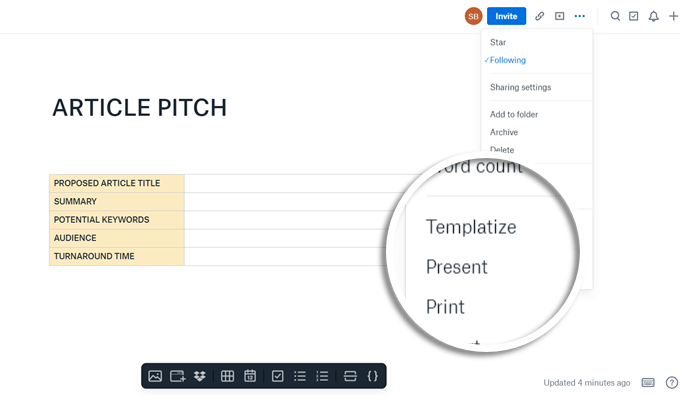
Mallen skapas och rubriken för redigeringsmall visas överst på sidan. När du väl har skapat mallen kommer alla ändringar du gör i denna inte att påverka ditt originaldokument.
Du kan till och med lägga till platshållartext genom att markera texten och klicka på textikonen på formateringsmenyn.
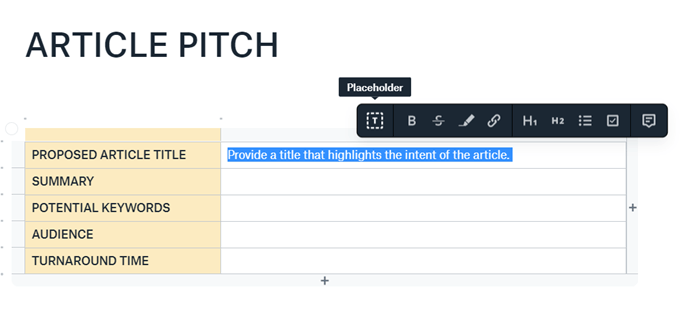
Tips: Du kan också överväga att göra-dokumentet och förvandla det till en mall. Att göra är dold tills du klickar på knappen Visa att göra uppe till höger. När du väl har tagit fram det kan du arbeta med det som ett vanligt dokument och till och med göra det till en del av ett annat dokument. Men för att göra det mer användbart, gör eventuella ändringar i det och gör det till en mall.
Du kan till exempel göra det till en checklista som du kan använda för att granska ett dokument eller ett projekt. Naturligtvis har du möjlighet att använda mallen Team Checklista i biblioteket också.
Redigera Dropbox pappersmallar
Du kan bara redigera mallar som du har skapat. Om du vill redigera en delad mall skapad av någon annan, skapa ett dokument från mallen. Därefter mallar du den för att göra din egen kopia.
Men nu, tänk om ingen av de inbyggda mallarna passar dina behov? Dropbox Paper gör det enkelt att skapa dina mallar med bara några få klick.
Dela en Dropbox-pappersmall
Att dela en mall hjälper alla medlemmar i teamet att börja från samma bas. Håll muspekaren över mallen du vill använda och klicka på redigeringsikonen (den ser ut som en penna). Klicka på Dela .
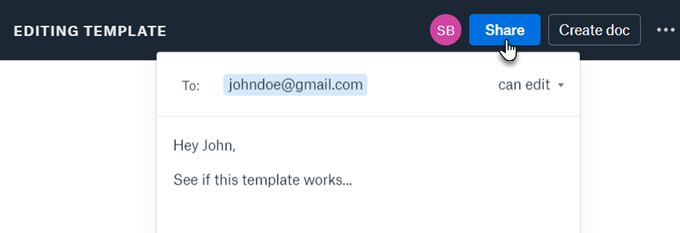
Du kan också bjuda in medarbetare att arbeta på en ny mall med dig. Arbetsflödet är detsamma som för alla delade dokument innan du mallar det.
Skapa Dropbox-pappersmallar från mobilappen
Du behöver inte vara bunden till skrivbordet. Använd den dedikerade mobilappen Dropbox Paper för att skapa och hantera dina dokument på resande fot. Processen är densamma.
1. Öppna Dropbox Paper på iOS eller Android .
2. På Bläddra -skärmen klickar du på plustecknet högst upp och väljer en mall från listan som visas på skärmen.
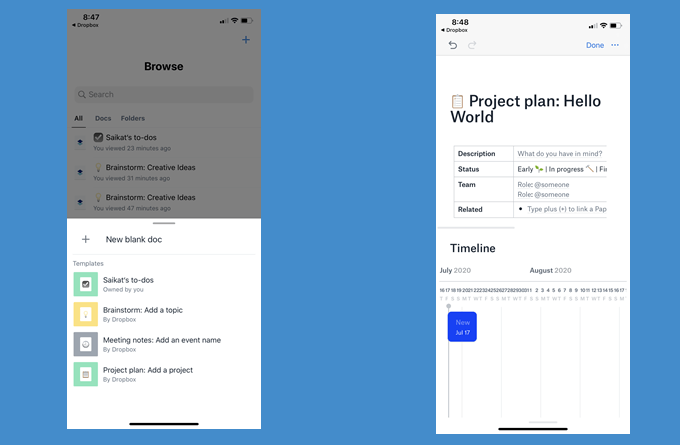
Det finns fortfarande några begränsningar på mobilappen. Du kan inte komma åt mallbiblioteket ännu. Metoden för att "malla" ett dokument saknas också. Förhoppningsvis kommer Dropbox att inkludera det i nästa iterationer av appen.
Dropbox är mer än molnlagring
Dropbox är en favoritdestination i molnen. Spara tid och ansträngning med hjälp av dessa tips för att använda Dropbox mer effektivt . Dropbox Papers subtila elegans bevisar att det håller på att utvecklas till en komplett produktivitetssvit. Att skriva dina dokument eller samarbeta om dina filer är bara ett sätt att använda det utrymme du har.
Lär dig om de vanligaste skrivarproblemen och hur man effektivt åtgärdar dem. Ta kontroll över din skrivare och få utskrifter av hög kvalitet.
Lär dig hur du tar bort Yahoo Search som en oönskad sökmotor i Chrome, med effektiva metoder för att återställa dina webbläsarinställningar.
Lär dig hur du gör ditt Facebook-konto privat för att skydda din information.
Lär dig hur du ansluter en Nintendo Switch Pro-kontroller till en PC för en bättre spelupplevelse. Oavsett om det är kabel eller Bluetooth, vi har lösningen för dig.
Att hantera en grupp på Facebook kan vara utmanande. Denna guide hjälper dig att effektivt lägga till eller ta bort administratörer och moderatorer, vilket snabbar upp hanteringen av din Facebook-grupp.
Ett system med flera bildskärmar är praktiskt när du vill förbättra din multitasking-produktivitet i Windows. Följ dessa steg för att konfigurera dubbla bildskärmar för maximal effektivitet.
Har du problem med att logga in på ditt konto i Spotify-appen? Upptäck våra 8 effektivaste korrigeringar för Spotify inloggningsproblem.
Upptäck hur du effektivt använder Signal-appen för att hålla dina konversationer säkra. Denna guide inkluderar användbara tips och tricks för bästa upplevelsen av den säkra meddelandeappen Signal.
Lär dig om varför din telefon avbryter samtal och upptäck effektiva lösningar för att åtgärda problemet.
Om du har glömt ett lösenord men vet att det har sparats på din dator kan du enkelt komma åt dina Windows-sparade lösenord. Windows innehåller en funktion för att hantera dessa lösenord.
När du använder Windows 10 kan ditt interna minne bli fullt. Här är 15 beprövade metoder för att frigöra diskutrymme i Windows 10.
Lär dig om portvidarebefordran och varför det är viktigt för att öppna upp ditt nätverk på ett säkert sätt.
När du surfar på internet registrerar din webbläsare adresserna till varje webbsida du stöter på i dess historia. Det låter dig hålla reda på tidigare aktivitet och hjälper dig också att snabbt återbesöka webbplatser.
För många PC-spelare är Steam i praktiken hela plattformen. Nästan alla PC-spel säljs på dess skyltfönster och Steam-klienten hanterar alla tråkiga saker som spelinstallationer och uppdateringar.
Till synes alla känner till Zoom eftersom det är lätt att använda och gratis för alla att vara värd för virtuella möten, digitala klubbar, släktträffar och till och med bröllop. Det finns dock vissa funktioner i videokonferensmjukvaran som inte alla är bekanta med, som Zoom breakout-rum eller anpassade Zoom-bakgrunder.
Instagram är möjligen den hetaste sociala medieplattformen för influencers och blivande influencers. Det är en visuellt fokuserad plattform som lockar de coolaste katterna som finns.
I stort sett varje vår släpper Apple en ny version av iPhone och det betyder att det är dags för alla att bestämma sig för om de kan avvara tillräckligt med pengar för den senaste modellen. Om du har hållit fast vid Apple genom åren har du förmodligen uppgraderat din telefon minst 2 eller 3 gånger, även med dessa tvåårskontrakt.
Få saker är så frustrerande som att behöva hantera en intermittent internetanslutning som hela tiden kopplas från och återansluter. Kanske jobbar du med en brådskande uppgift, tittar på ditt favoritprogram på Netflix eller spelar ett hett onlinespel, bara för att plötsligt kopplas bort av någon anledning.
Undertexter är en viktig funktion för videor, som gör det möjligt för tittarna att förstå alla upplästa delar i en video. Detta kan hjälpa din video och din YouTube-kanal att bli mer tillgänglig för personer med hörsvårigheter, samt bara göra det enklare för människor att förstå vad som händer.
Språk eller volym ska inte hindra dig från att njuta av videor på YouTube. Med hjälp av dold bildtext kan du se orden i realtid och höra dem.
Annonser kan vara användbara eftersom de informerar dig om erbjudanden och tjänster du kan behöva. Men de kan bli ohanterliga och bli irriterande. Det är då du vänder dig till annonsblockerare. Lär dig hur du konfigurerar Ad-Blocker i Opera för Android med dessa steg.
Lär dig hur man markerar eller framhäver viss text i dina Google Docs-dokument med hjälp av dessa steg för din dator, smartphone eller surfplatta.
Webbläsaren Google Chrome erbjuder ett sätt för dig att ändra de typsnitt den använder. Lär dig hur du ställer in typsnittet på det du vill.
Lär dig hur du markerar text med färg i Google Slides-appen med denna steg-för-steg-guide för mobil och dator.
Se hur du kan identifiera en specifik färg med ett integrerat verktyg i Firefox utan att använda tredjepartsprogram.
Du kan hitta flera tillägg för Gmail för att göra din hantering av e-post mer produktiv. Här är de bästa Gmail Chrome-tilläggen.
Se hur enkelt det är att lägga till ett ord eller ett annat språk i Firefox stavningskontroll. Se också hur du kan stänga av stavningskontroll för webbläsaren.
Se vilka steg du ska följa för att snabbt stänga av Google Assistant. Känn dig mindre övervakad och inaktivera Google Assistant.
Dina Facebook-vänner kan se alla kommentarer du skriver på offentliga inlägg. Facebook-kommentarer har inga individuella sekretessinställningar.
Att veta hur du ändrar Facebooks integritetsinställningar på en telefon eller tablet gör det enklare att hantera ditt konto.



























